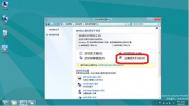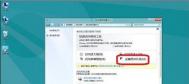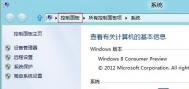如何在Windows8系统中设置高对比度显示
方法一:打开轻松使用设置中心(win键+U键),点击设置高对比度;

方法二:通过快捷键:按左Alt+左Shift+PRtScn启用或关闭高对比度;

方法三:将鼠标指针移到桌面右下角,选择设置-控制面板-轻松使用-轻松使用设置中心-设置高对比度。





注:更多精彩教程请关注图老师电脑教程栏目,图老师电脑办公群:189034526欢迎你的加入
如何在Windows8系统中开启放大镜
方法一:打开轻松使用设置中心(win键+U),点击启动放大镜;

方法二:通过快捷键:开启放大镜windows键+加号键,缩小放大镜win键+减号键,关闭放大镜windows键+ESC键;

方法三:打开运行(windows键+R键),输入magnify;

方法四:打开开始(win键),右键单击空白处,选择所有应用,向右滑动,找到放大镜点击即可。


方法五:将鼠标指针移到桌面右下角,选择设置-控制面板-轻松使用-轻松使用设置中心-启动放大镜。





如何在Windows8系统中启用讲述人功能
1、打开轻松使用设置中心(windows键+U键),点击启动讲述人;

2、打开运行(windows键+R键),输入narrator;


3、打开开始(windows键),右键单击空白处,选择所有应用,向右滑动,找到讲述人点击即可;


4、将鼠标指针移到桌面右下角,选择设置-控制面板-轻松使用-轻松使用设置中心-"启动讲述人"。
注:更多m.tulaoshi.com精彩教程请关注图老师电脑教程栏目,图老师电脑办公群:189034526欢迎你的加入
Windows8中如何打开和关闭系统保护
Windows8中如何打开和关闭系统保护



Windows8系统如何设置鼠标相关属性
1、将鼠标移到屏幕右下角,在自动弹出的菜单中选择;
2、选择;

3、在控制面板中将查看方式选成,点击;

4、在对话框中进行选择即可。




注:更多精彩教程请关注图老师电脑教程栏目,图老师电脑办公群:189034526欢迎你的加入
Windows8系统如何设置语音识别
方法一:打开开始(win键),右键单击空白处,选择所有应用,向右滑动,找到语音识别开启即可;


方法二:将鼠标指针移到桌面右下角,选择设置-控制面板-轻松使用-语音识别。




注:更多精彩教程请关注图老师电脑教程栏目,图老师电脑办公群:189034526欢迎你的加入
Windows8内存诊断基本方法
使用Windows内存诊断工具:

按照上面的提示,我们选择推荐项默认的第一个,保存好现tulaoshi.com在需要保存的文档和工作后我们点击:立即重新启动并检查问题(推荐)
所有的操作都是自动的,此后计算机会重启,并登录到如下界面:
这个就是正在进行中的内存诊断界面。

使用F1我们可以手动定义一些需要调整和修改以及测试类型的参数:
这个是快速模式,Basic测试最少的内存项目,因此检测速度最快!
(本文来源于图老师网站,更多请访问https://m.tulaoshi.com/windowsxitong/)
然后这个我们使用上下键进行选择可以看到标准界面,这个也是默认的执行模式:
(本文来源于图老师网站,更多请访问https://m.tulaoshi.com/windowsxitong/)
最后一个检测模式是终极!也是检测项目最多,内容最苛刻的级别,如果想对您的内存进行一个彻底类烧鸡类型的检测可以选择此项:

默认情况下,诊断工具会对您所选择的项目内容执行2次(两个轮回),但是您完全可以手动修改这个测试轮回的次数,范围是最大99次!使用TAB键定位到修改次数的地方键入需要的轮回次数。
按下F10进行应用,诊断工具开始全自动运行直到轮回次数为您设定的数值后,系统将会重启,并带来如下提示:
一般来说,根据你的内存大小和选择级别时间会有长有短,慢慢等待它过去吧,系统会自动重启的,不论是失败还是通过!

重启后的样子,如图我的电脑内存是没有任何错误的!
注:更多精彩教程请关注图老师电脑教程栏目,图老师电脑办公群:189034526欢迎你的加入